ChromeOS 134 以降、Chromebook における Google アシスタントは段階的に Gemini に置き換えられています。
現在(ChromeOS 141 時点)では、設定アプリからアシスタントの項目が削除され、キーボードショートカットやプリインストール済みの Gemini アプリを通じて AI アシスタント機能を利用する形式へ移行しています。
この記事では、Chromebook で Gemini を呼び出すキーボードショートカットと設定方法、アカウントによる挙動の違いを解説します。
背景:Google アシスタントから Gemini への移行
Google は 2024 年から Android における Google アシスタントを Gemini に置き換える取り組みを行っていましたが、2025 年に入ってから ChromeOS 上の Google アシスタント機能も Gemini に置き換えることが発表されました。
この変更は ChromeOS 134 以降で段階的に展開され、すでにほとんどの Chromebook で反映されています。
これにより、従来「設定 > 検索とアシスタント」から行っていたアシスタント関連の項目は削除され、代わりに Gemini が統合されたシステム構成となりました。
Gemini を呼び出す方法
現在、これまで Google アシスタントを呼び出すショートカットなどを利用すると、アシスタントではなく Gemini アプリが起動するようになっています。
キーボードショートカット「Gemini を切り替え」から起動する
ChromeOS 141 現在、Gemini を呼び出す最も確実な方法はキーボードショートカットの設定 です。ただし、ショートカットは初期状態では無効になっている可能性があり、その場合は手動で有効化する必要があります。
- 設定アプリ を開きます。
- 左メニューから [デバイス] > [キーボードと入力] > [キーボードショートカットを表示] を選択、またはランチャーから「キー ショートカット」アプリを開く
- [全般] の中から 「Gemini を切り替える」 という項目を探し、任意のキーを割り当てます
この設定を行うと、割り当てたキー操作で Gemini アプリを即座に起動できるようになります。
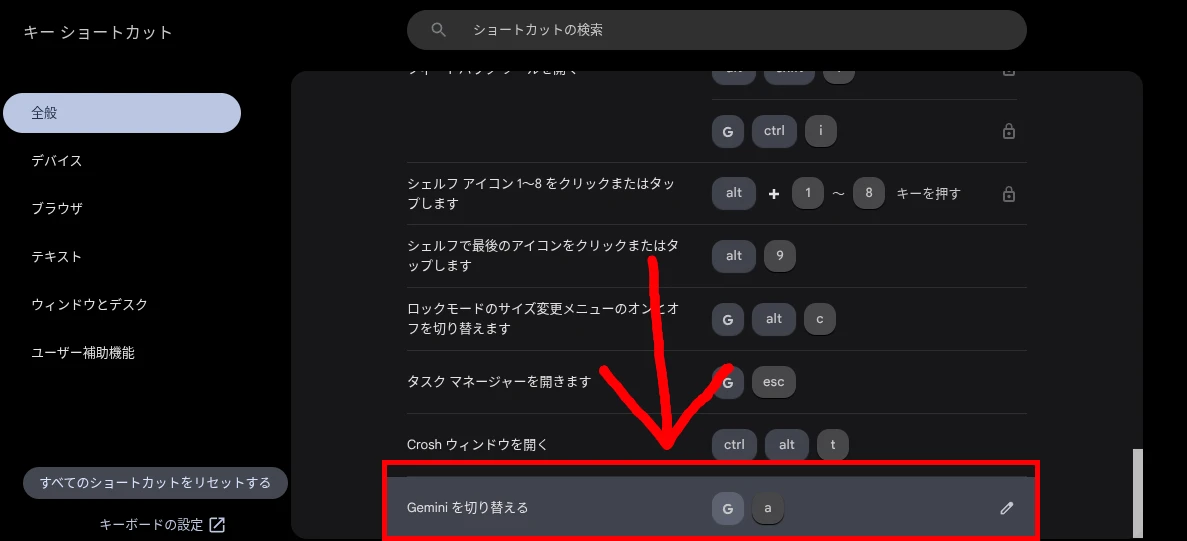
また、Gemini アプリを「新しいウィンドウで開く」に設定していると、1 回目のショートカット入力でアプリが立ち上がり、2 回目の入力で最小化することができます。
さらに、すでに立ち上げている Gemini アプリのウィンドウがある場合、他のアプリやタブがアクティブになっている状態でキーショートカットを利用すると、Gemini のウィンドウがアクティブになります。
なお、Gemini アプリの設定が「新しいタブで開く」になっていると、タブで Gemini を連続して新しいタブで開く挙動になります。
また、従来の 「Google アシスタントを起動または終了します」 という項目もあり、こちらもデフォルトでは無効となっています。
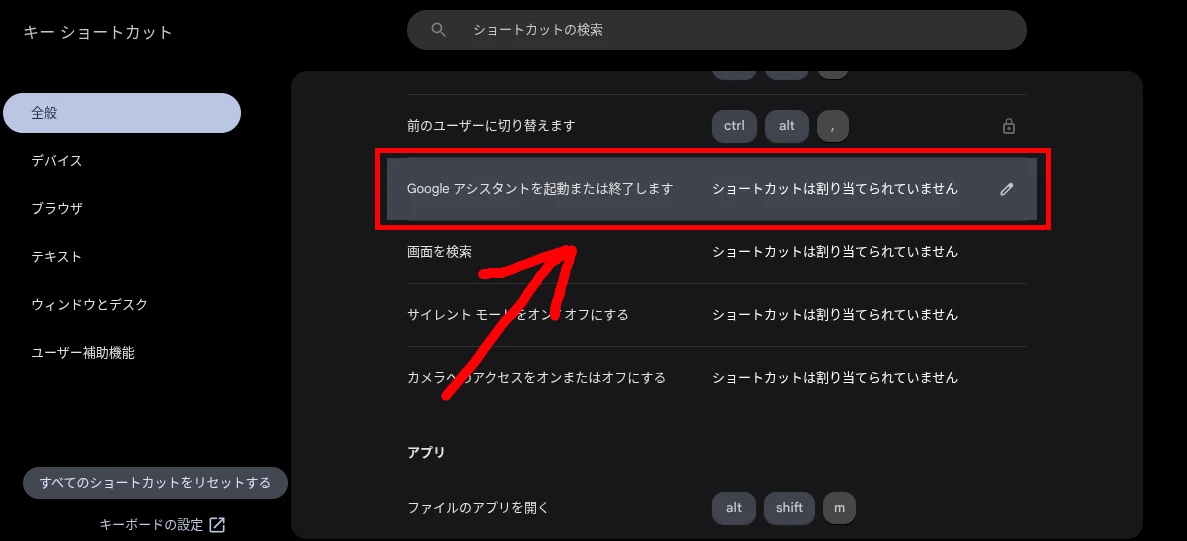
しかし、これを利用しても Gemini アプリを立ち上げることはできますが、閉じることができません。機能の名称も「Google アシスタント」が使われていることから、今後この設定はなくなるか、別の機能に置き換えられる可能性もあります。
ランチャーから呼び出す
他のアプリと同じように、ランチャーから「Gemini」アプリを選択するだけでなく、ランチャー上部に表示される検索バーの右端にある Gemini アイコンをクリックすることでも起動できます。
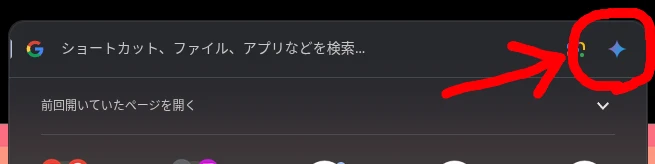
キーボードショートカットに比べると、ランチャーを開いてアイコンをクリックという一手間がかかるため、Gemini アプリを立ち上げる機会が多いユーザーは、キーボードショートカットを設定しておくほうが便利です。
ちなみに記事執筆時点の最新安定版 ChromeOS 141 においても、古い Gemini アイコンが表示されています。
アカウントによる挙動の違い
個人の Google アカウントおよび Google Workspace アカウントでは、Gemini アプリに関する挙動が少しことなります。
個人アカウントでログインしている場合
個人の Google アカウントで Chromebook を使用している場合、Gemini アプリ(PWA) はシステムにプリインストールされるようになっています。
この変更が適用された当初は PWA をアンインストールすることもできましたが、現在この PWA はアンインストールできなくなっています。
このため、以前の「Google アシスタントを開く」ショートカットを入力すると、Google アシスタントではなく Gemini(PWA 版アプリ) が起動する仕様に変更されたと考えられます。
Google Workspace アカウントでログインしている場合
Google Workspace アカウントの場合、管理者の設定によっては Gemini を利用することができないため、Gemini アプリをアンインストールまたは PWA としてインストールすることができます。
前述のショートカットなどは個人も Workspace も同じように動作するため、機能自体に違いはありません。
Gemini アプリが見つからない場合
一部の Chromebook やアカウントの設定によっては、Gemini アプリが自動追加されていないことがあります。
その場合はブラウザで gemini.google.com にアクセスし、アドレスバーの右端に表示されるアイコンで「Gemini をインストール」することで、PWA を追加できます。
詳しい手順は以下の記事で解説しています。
まとめ
現在の ChromeOS では、Google アシスタントは設定項目として姿を消し、Gemini がその役割を引き継いでいます。
Chromebook ではショートカットを割り当てることで、従来のようにワンタッチで呼び出せるようになるため、Gemini アプリをプライベートや業務で利用することが多いユーザーは、ぜひ試してみてください。
なお、Google は今後のアップデートで ChromeOS の Chrome ブラウザでも Gemini Live のサポートを予告しています。






